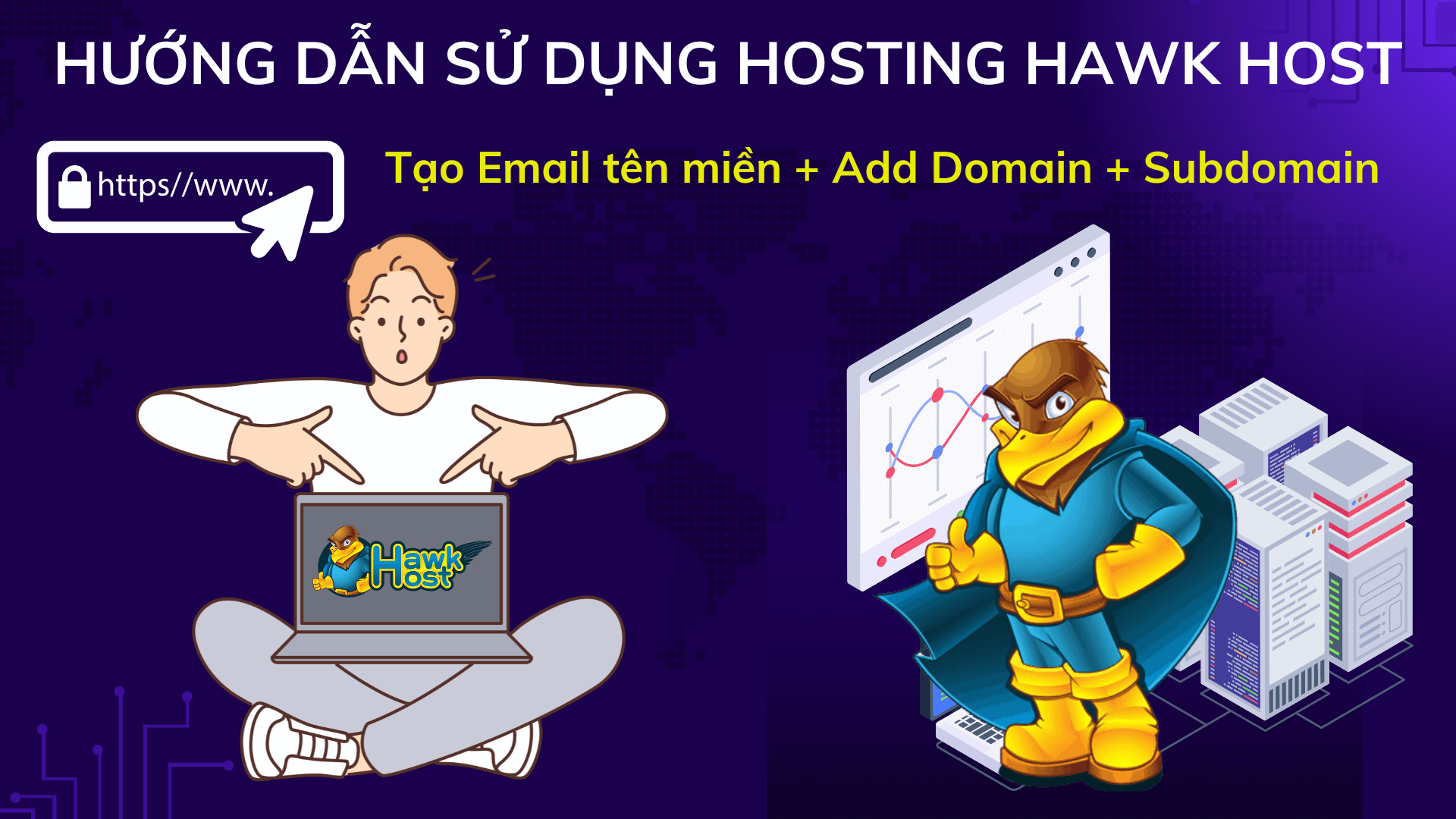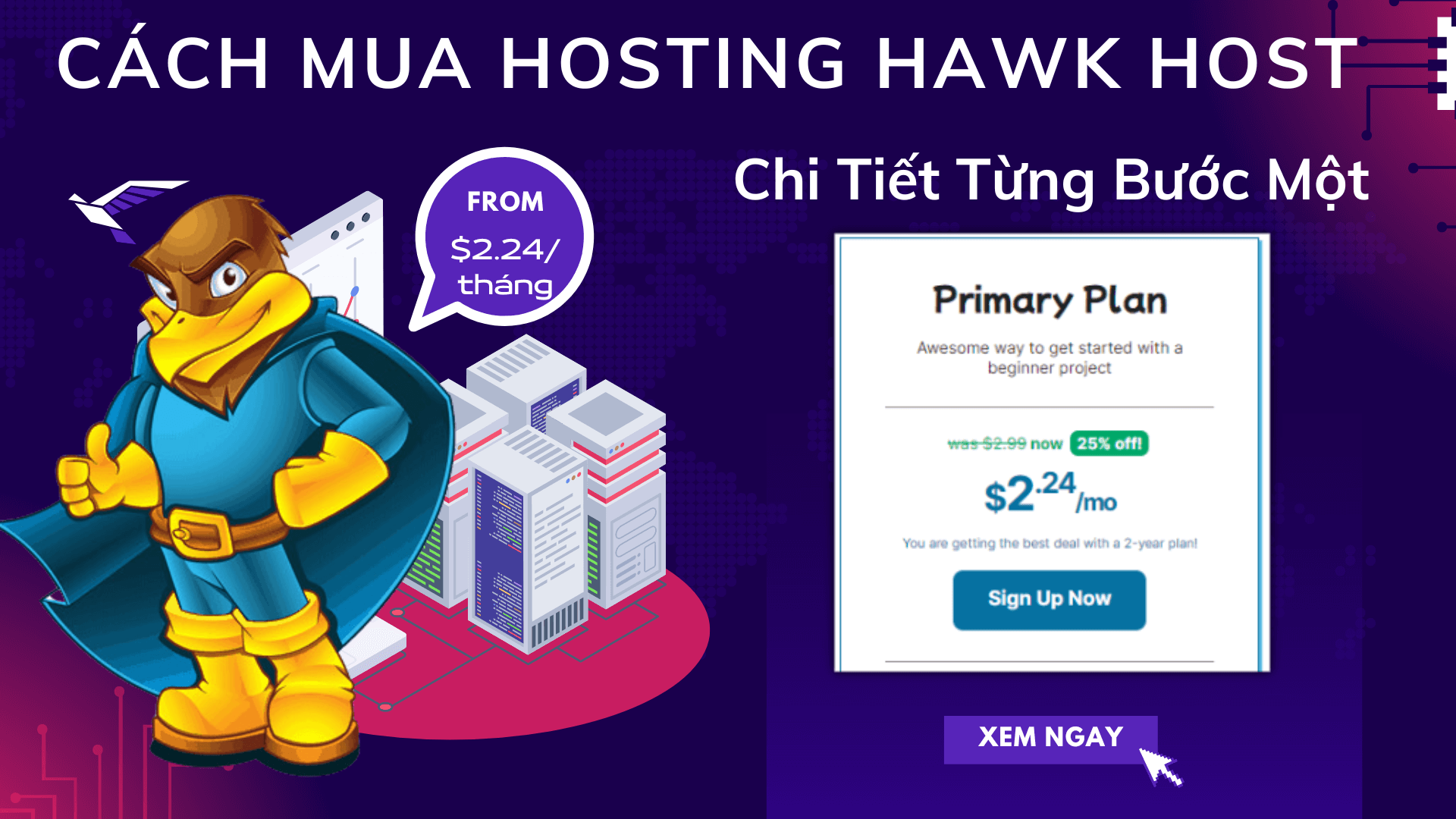Hosting Hawk Host
Hướng Dẫn Trỏ Tên Miền Về Hosting Hawk Host
Như các phần trước Thịnh đã chia sẻ trong seri Hosting Hawk Host.
Thịnh không khuyến khích bạn mua kèm tên miền cùng với Hosting của Hawk Host.
Mặc dù với lựa chọn mua tên miền kèm Hosting có vẻ tiện lợi và nhanh chóng hơn so với mua tách riêng.
Nhưng thực tế số tiền bạn phải bỏ ra để mua tên miền bên Hawk Host sẽ cao hơn khá nhiều so với việc bạn mua từ nhà cung cấp khác.
Không chỉ vậy, tên miền từ nhà cung cấp khác sẽ cho nhiều tùy biến hơn so với bên Hawk Host.
Điều khác biệt duy nhất là bạn cần phải làm thêm khi mua tên miền từ nhà cung cấp khác là phải trỏ tên miền về Hosting Hawk Host.
Bạn đừng quá lo lắng về việc trỏ tên miền về Hosting Hawk Host.
Bởi vì nó cũng đơn giản thôi, Thịnh sẽ chỉ bạn cách trỏ tên miền đầy đủ chi tiết trong bài viết này.
Bắt đầu thôi nào!
Cách trỏ tên miền về Hosting Hawk Host?
Đầu tiên, tất nhiên rồi bạn cần phải có sẵn một tên miền được mua từ nhà cung cấp khác.
Thịnh thì chọn INet vì giá rẻ, có xác minh thông tin chủ tên miền bằng căn cước công dân, an toàn tuyệt đối.
Xem thêm: Cách mua tên miền tại iNet.vn giá rẻ tiết kiệm nhất
Nếu bạn mua từ nhà cung cấp khác thì cũng đừng lo lắng vì thao tác cũng làm tương tự.
Bước 1: Lấy thông tin Nameservers Hosting Hawk Host
Bạn cần đăng nhập vào tài khoản quản lí Hosting của Hawk Host để lấy mã DNS.
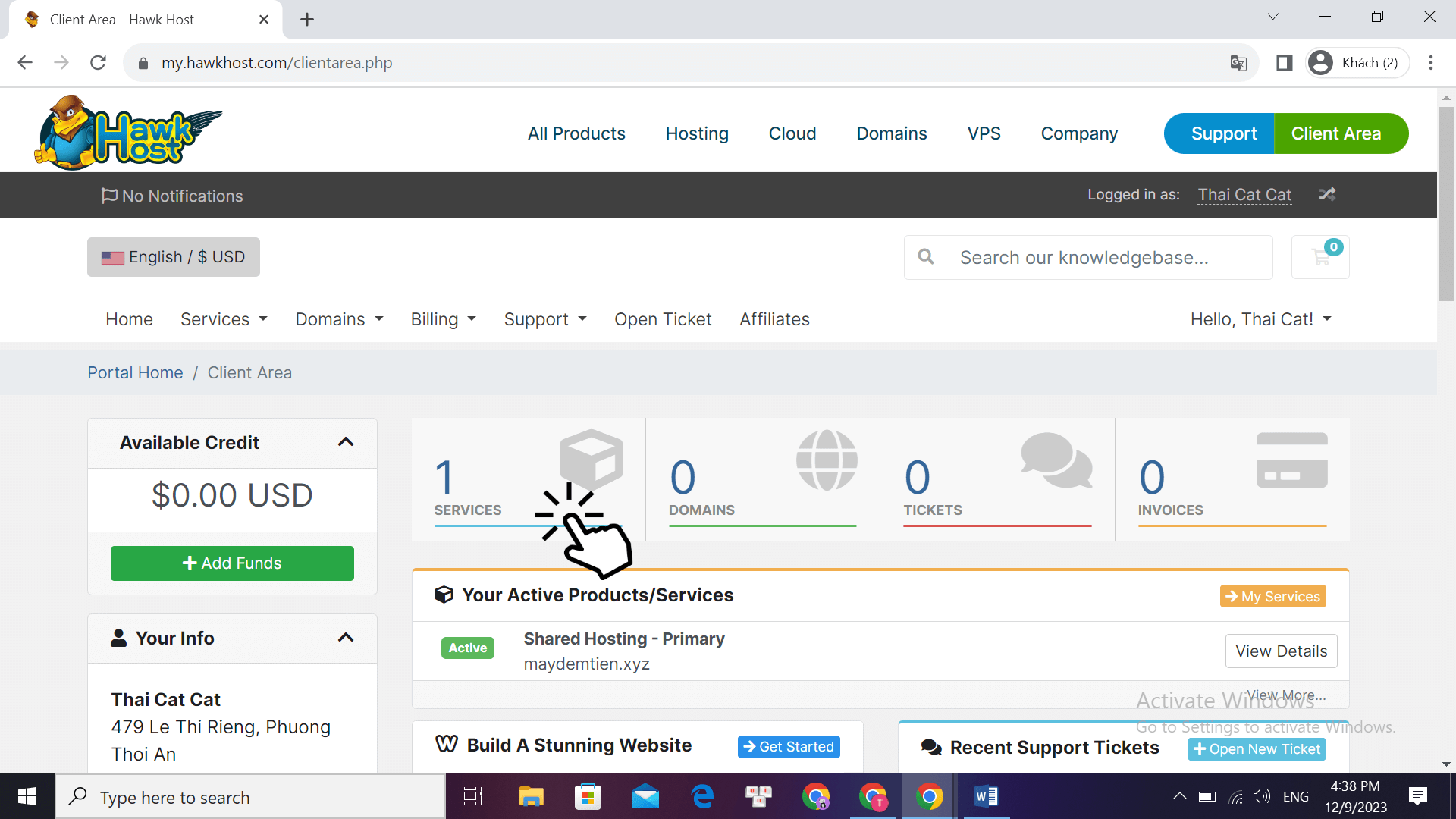
Bạn ấn vào chỗ “ SERVICES ”

Tiếp theo, bạn ấn vào “ Pricing ”
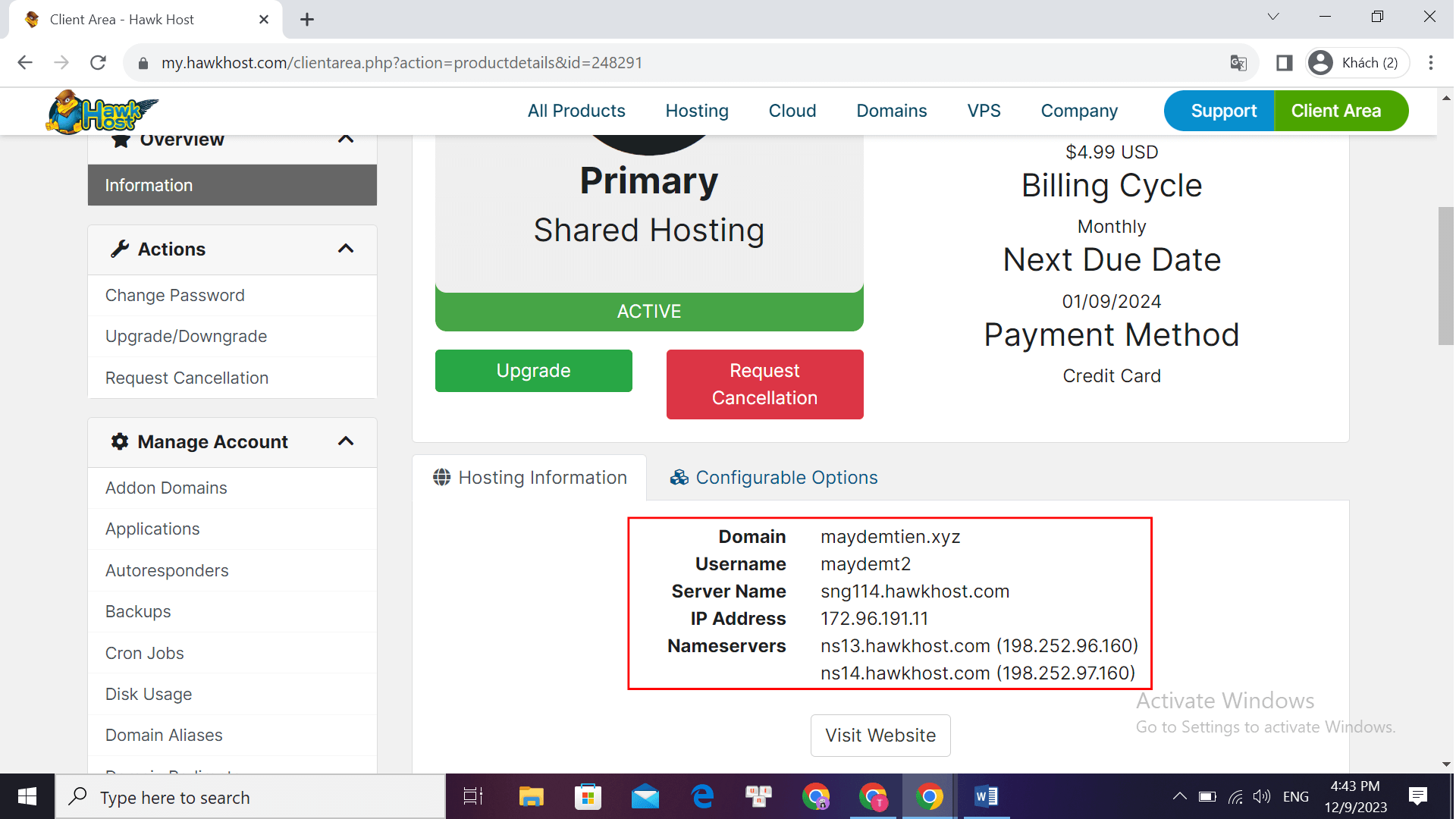
Tại trang này Hawk Host sẽ cung cấp cho bạn các thông tin quan trọng như sau: Sever Namer, IP Address, Nameservers.
Điều bạn cần quan tâm ở đây là Nameservers, Hosting của Thịnh mua đang có Nameservers:
ns13.hawkhost.com
ns14.hawkhost.com
Thịnh cần lưu lại thông tin Nameservers này để xíu qua trỏ tên miền về đây.
Bước 2: Trỏ tên miền từ nhà cung cấp khác về Nameservers của Hawk Host
Bạn truy cập vào nhà cung cấp tên miền mà bạn mua. Ví dụ của Thịnh thì tên miền đang được mua và quản lí tại INet.
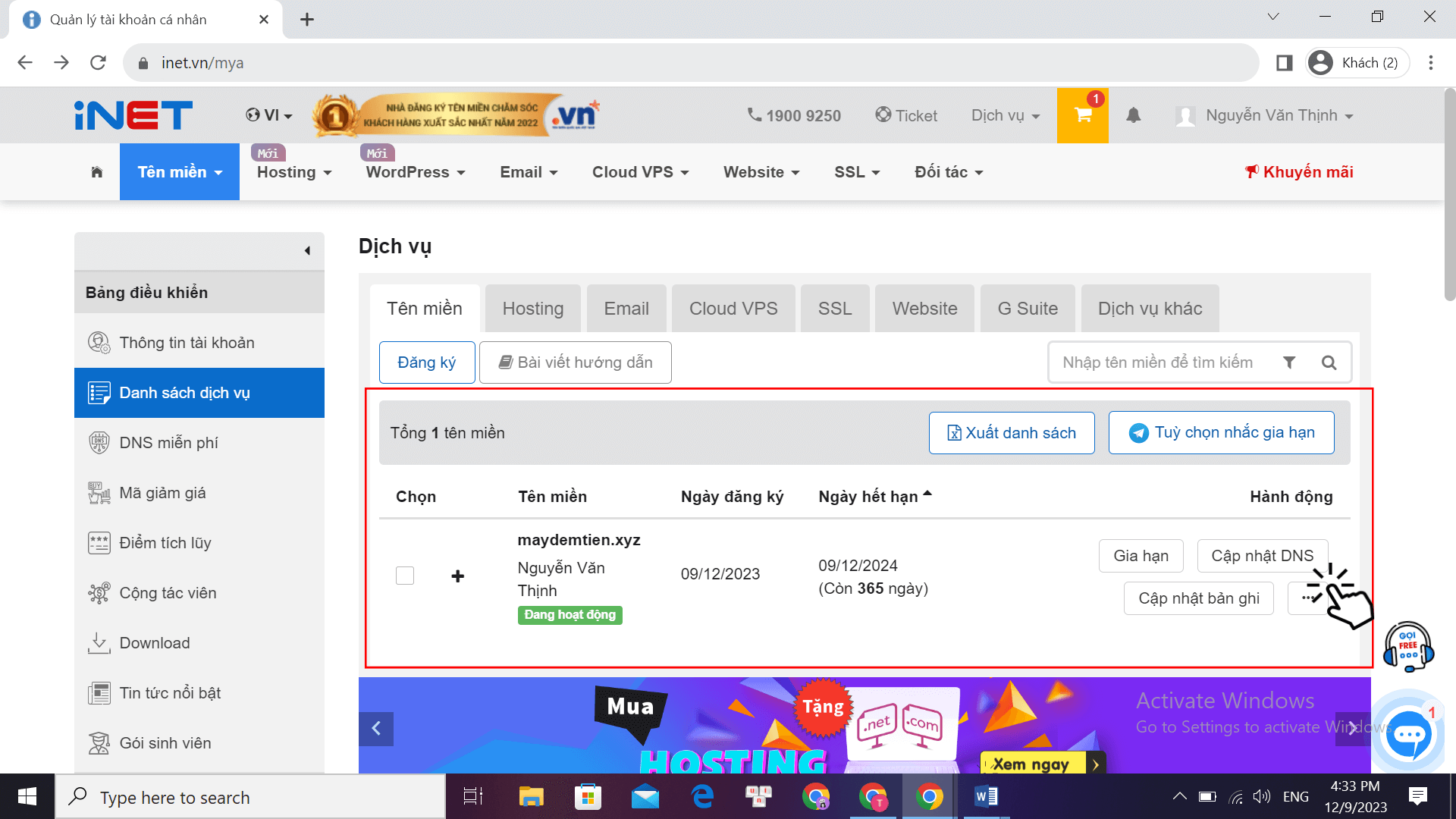
Bạn sẽ ấn vào quản lí tên miền, nó sẽ có phần là “ Cập nhập DNS ”
Bạn ấn vào đó để “ Cập nhập DNS ” về Hosting Hawk Host.
Đây là DNS mặc định, bạn cần đổi về Hawk Host.
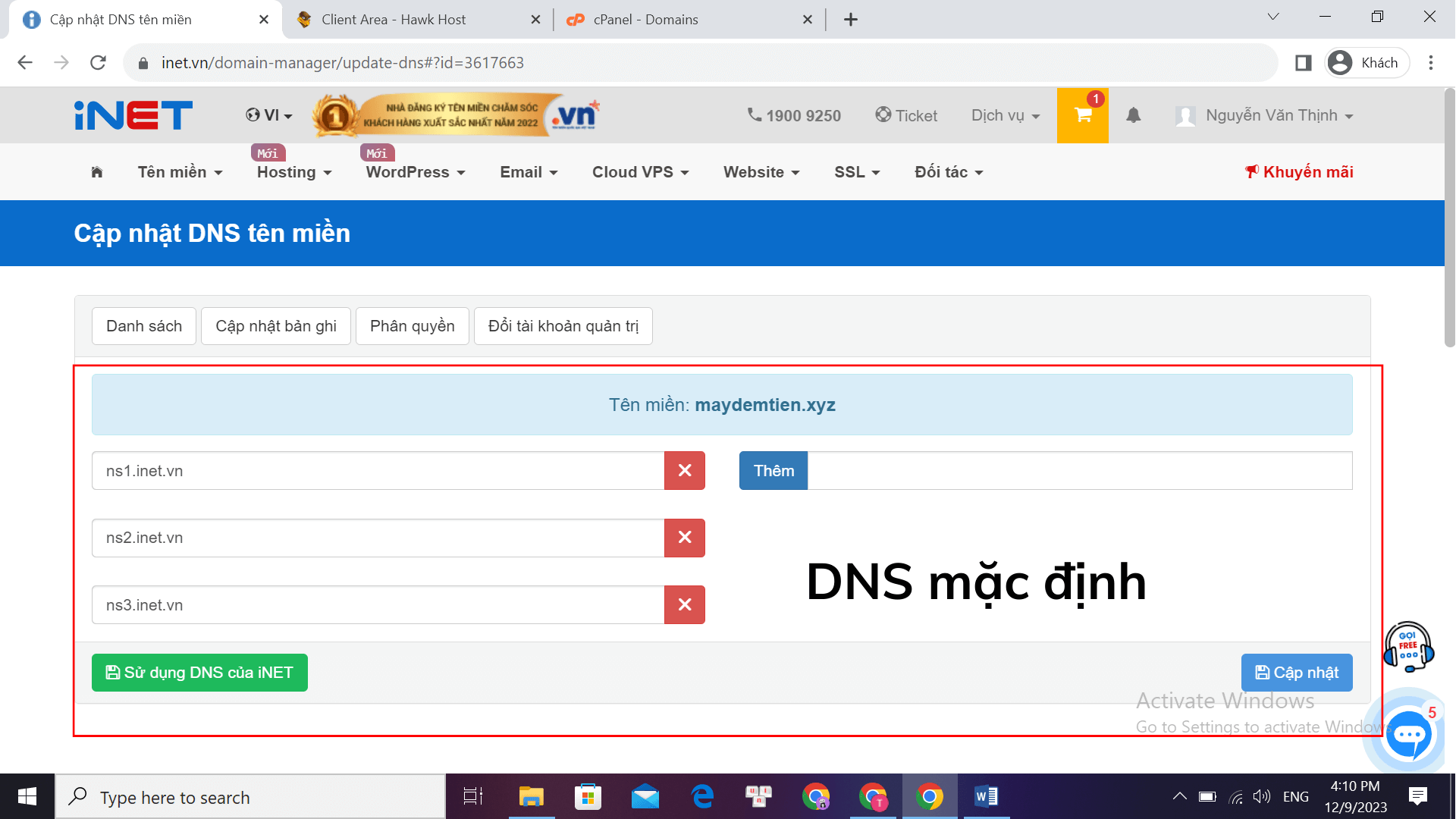
Thay đổi cũng rất đơn giản, bạn chỉ cần xóa DNS cũ và thay bằng DNS mới vừa lấy được từ Hawk Host và bấm “ Cập nhập ” là xong.
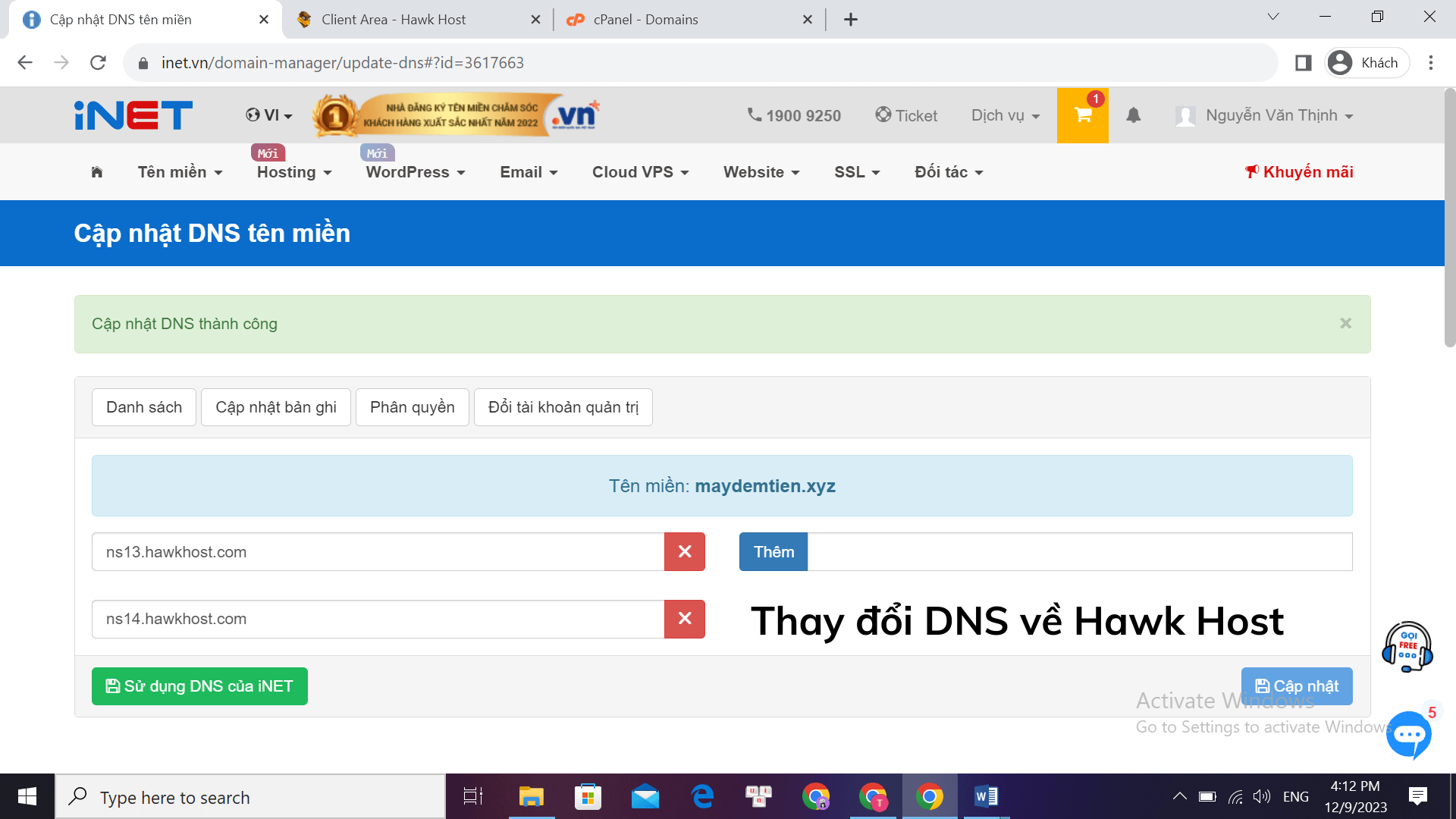
Tới bước này, bạn đã hoàn thành được 95% tiến độ rùi á.
Để kiểm tra bạn đã trỏ DNS thành công hay chưa? Bạn truy cập vào trang này để check nha.
Trang check : https://whois.inet.vn/
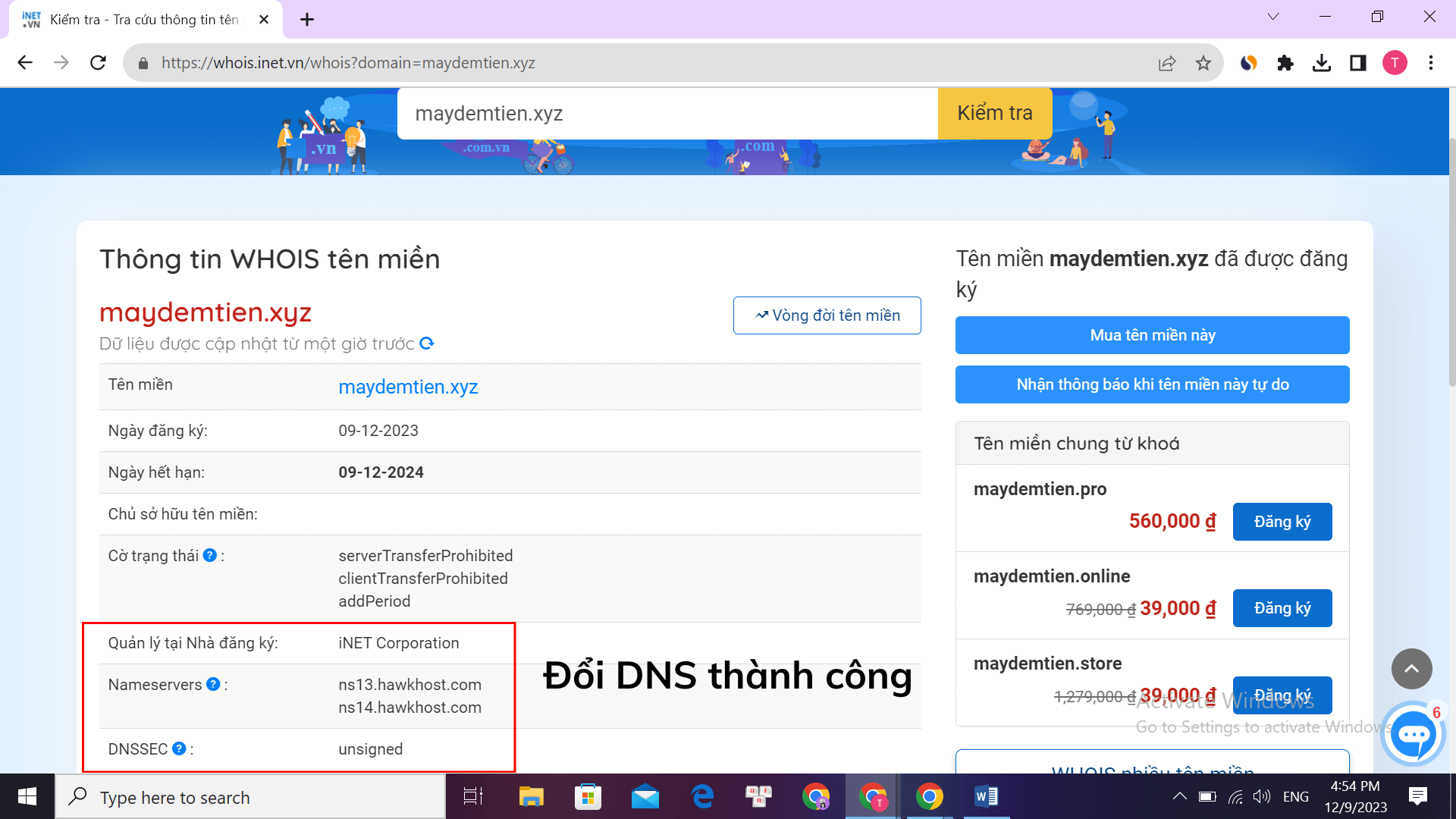
Nếu phần Nameservers thay đổi khi bạn check thì đã thay đổi DNS thành công.
Quá trình đổi DNS thường diễn ra trong vòng 5-30 phút nên nếu check vẫn còn ở Nameservers cũ thì bạn cũng đừng lo nha.
Bước 3: Đăng nhập vào cPanel và chọn Addon Domains
Bạn quay lại trang quản trị Hosting Hawk Host và kéo xuống gần cuối sẽ có phần “ cPanel ” bạn ấn vào đó.
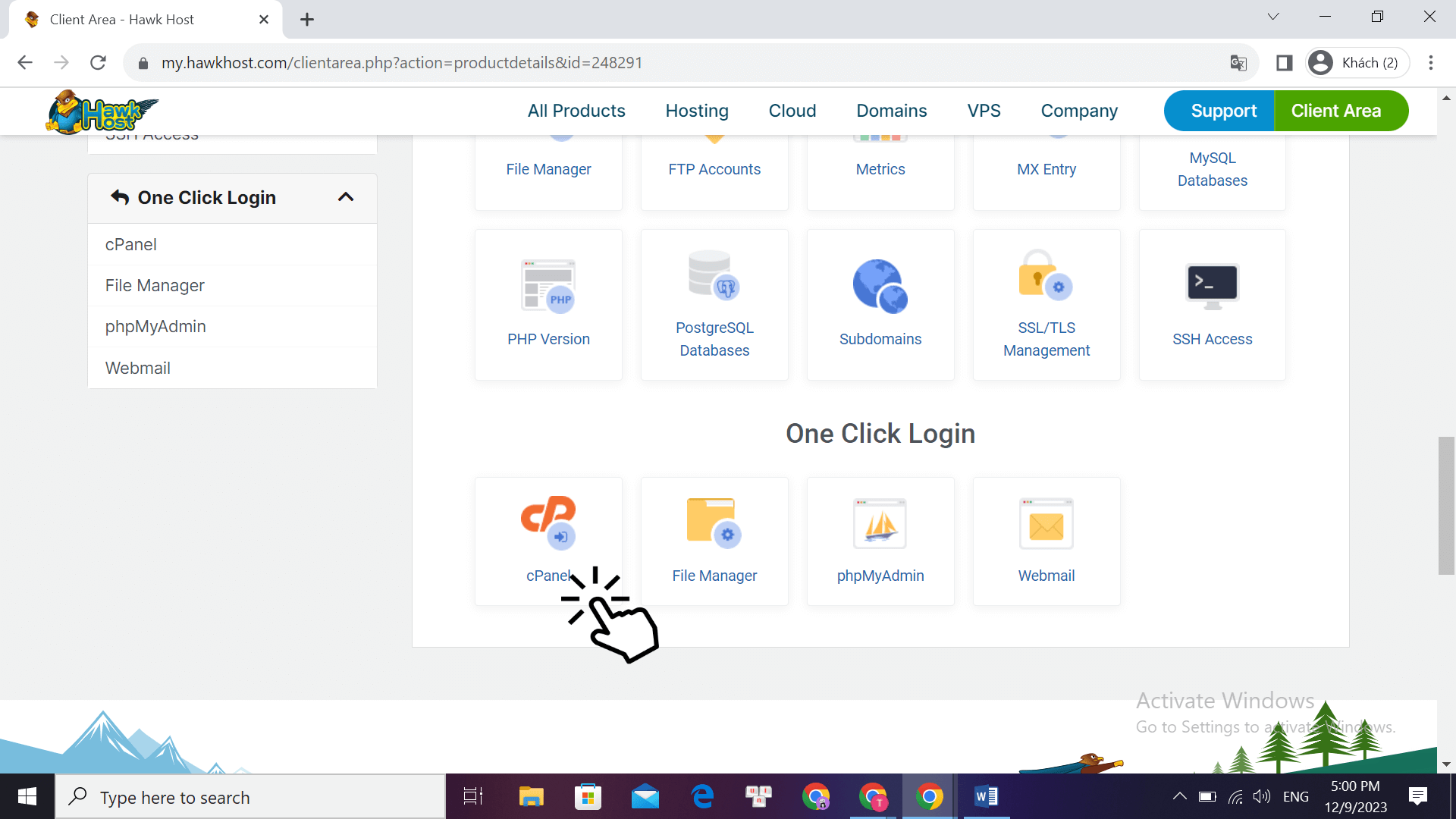
Sau đó bạn tìm tới phần Domains, để thêm Domains vừa được trỏ DNS Hawk Host.
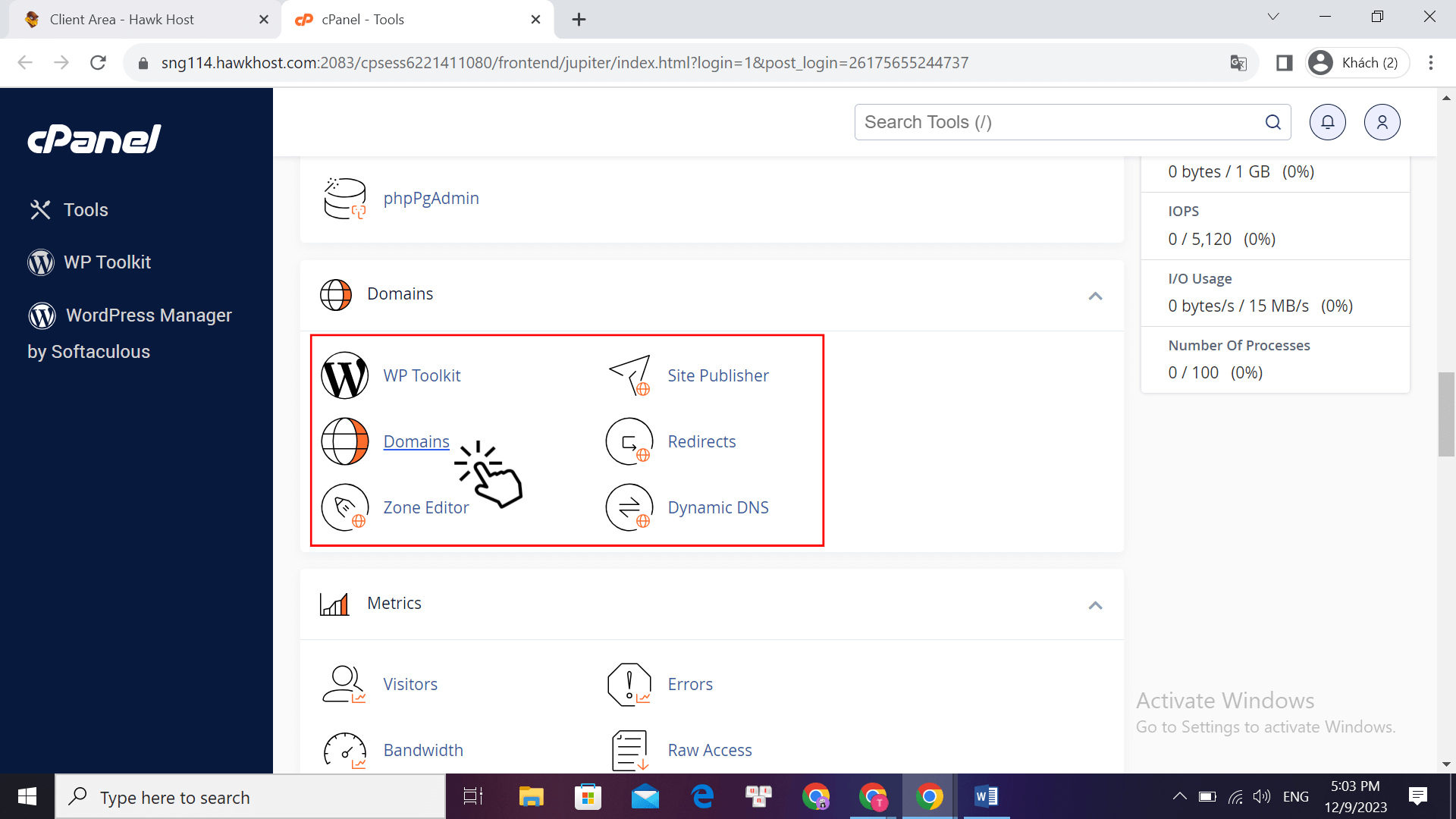
Tiếp theo, bạn chọn “ Create A New Domain ” để thêm tên miền vào Hosting Hawk Host.
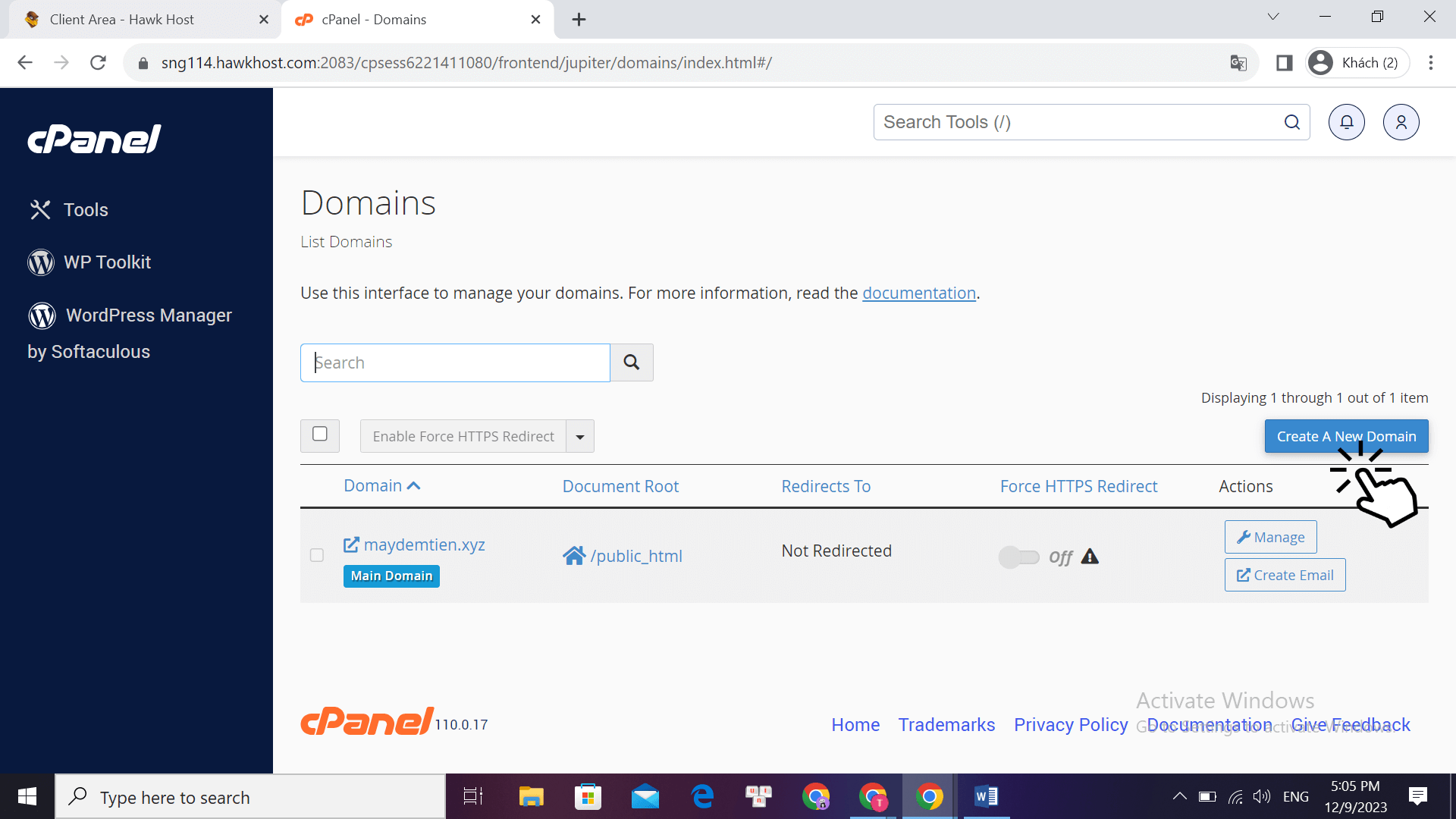
Tiếp theo, bạn nhập tên miền muốn trỏ về Hosting Hawk Host tại ô Domain.
Lưu ý: Bạn nhớ tích bỏ chọn phần “Share document root (/home/maydemt2/public_html) with “maydemtien.xyz”. ”
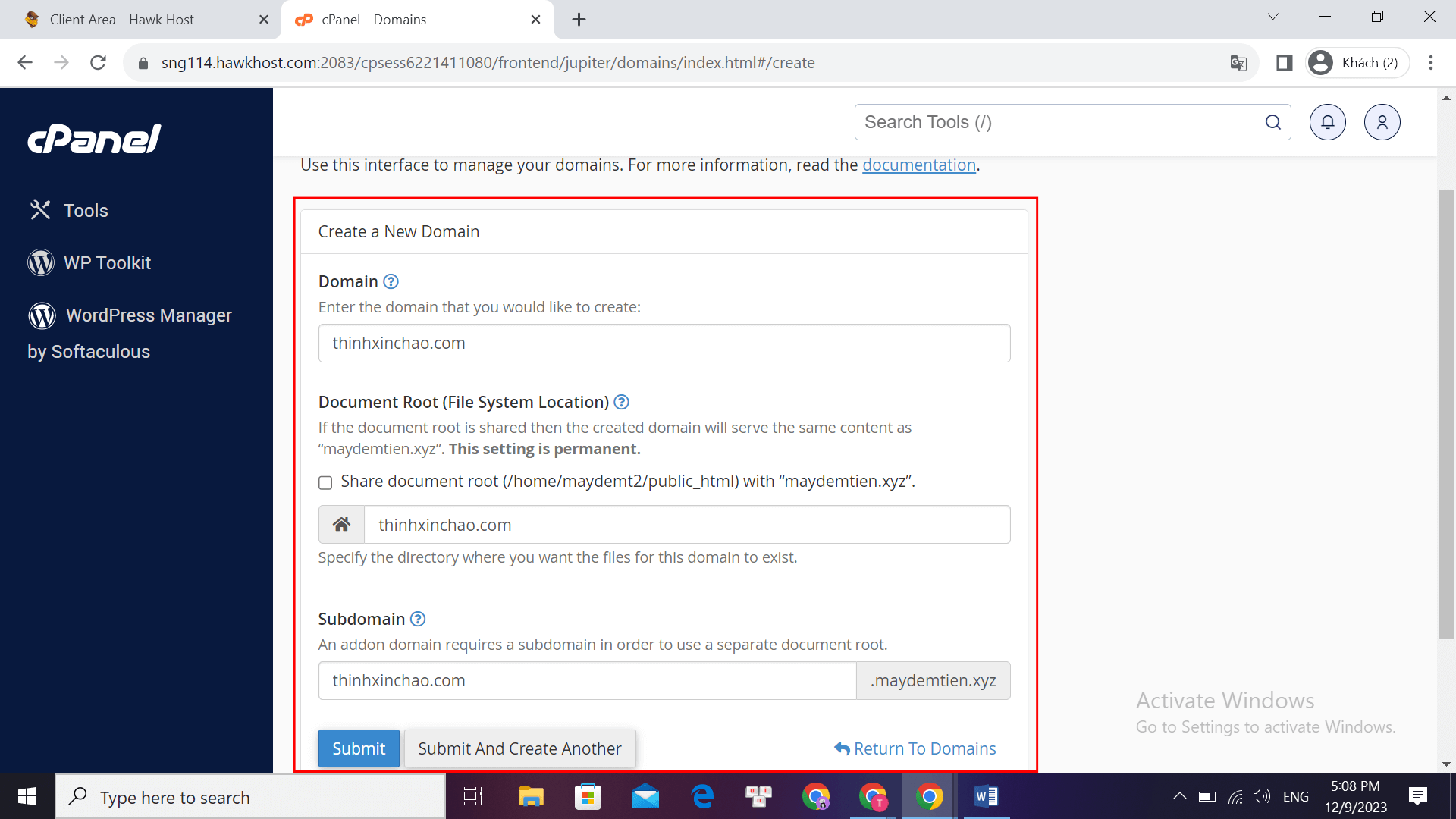
Sau đó bấm “ Submit ” là hoàn thành
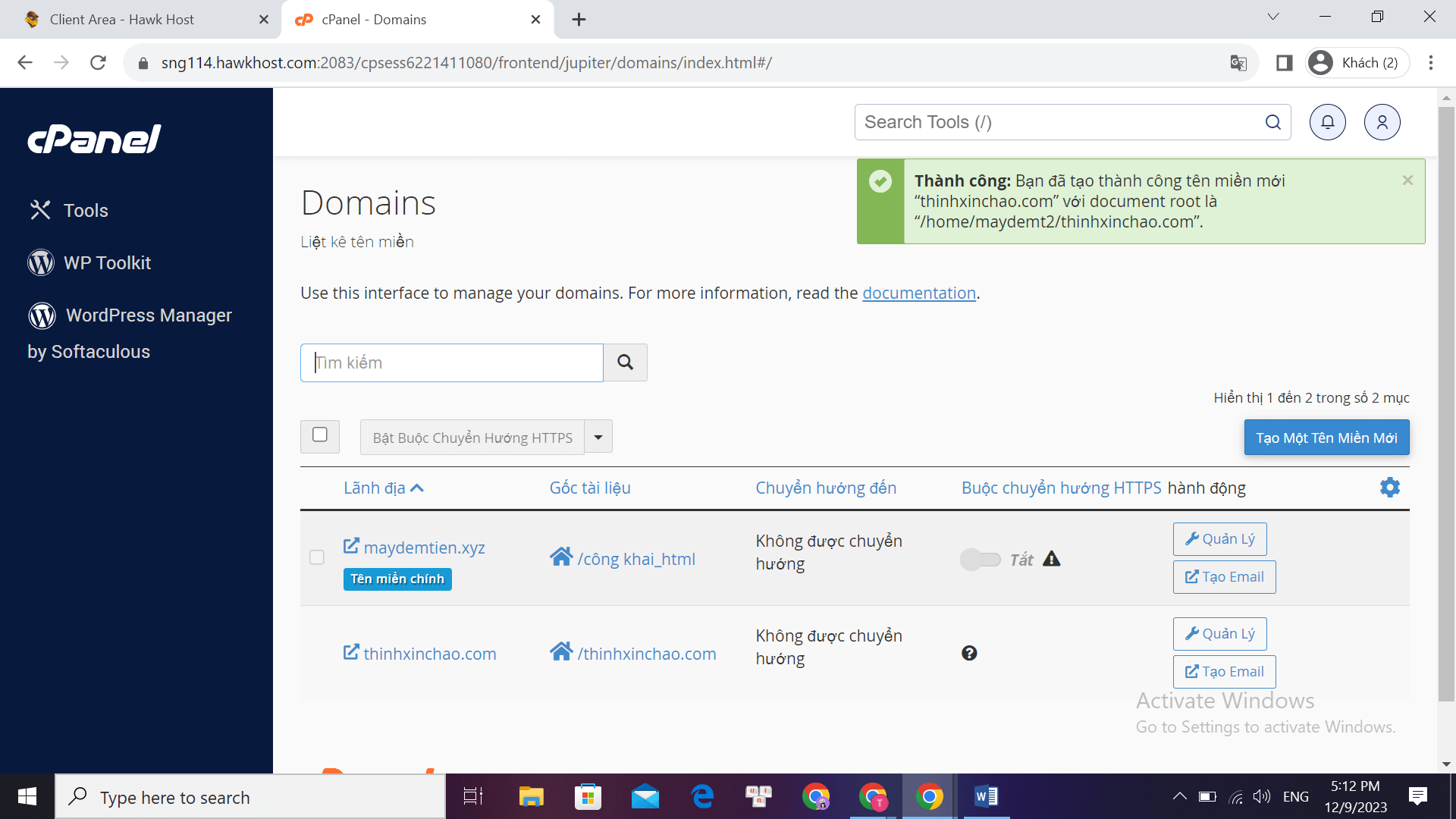
Màn hình hiển thị thông báo thành công là đã hoàn tất.
Sau đó, bạn chờ tầm khoảng 30 phút – 1 tiếng sau khi đã trỏ tên miền về Hosting Hawk Host.
Lúc này, bạn nhập tên miền lên thanh tìm kiếm của Google ấn tìm.
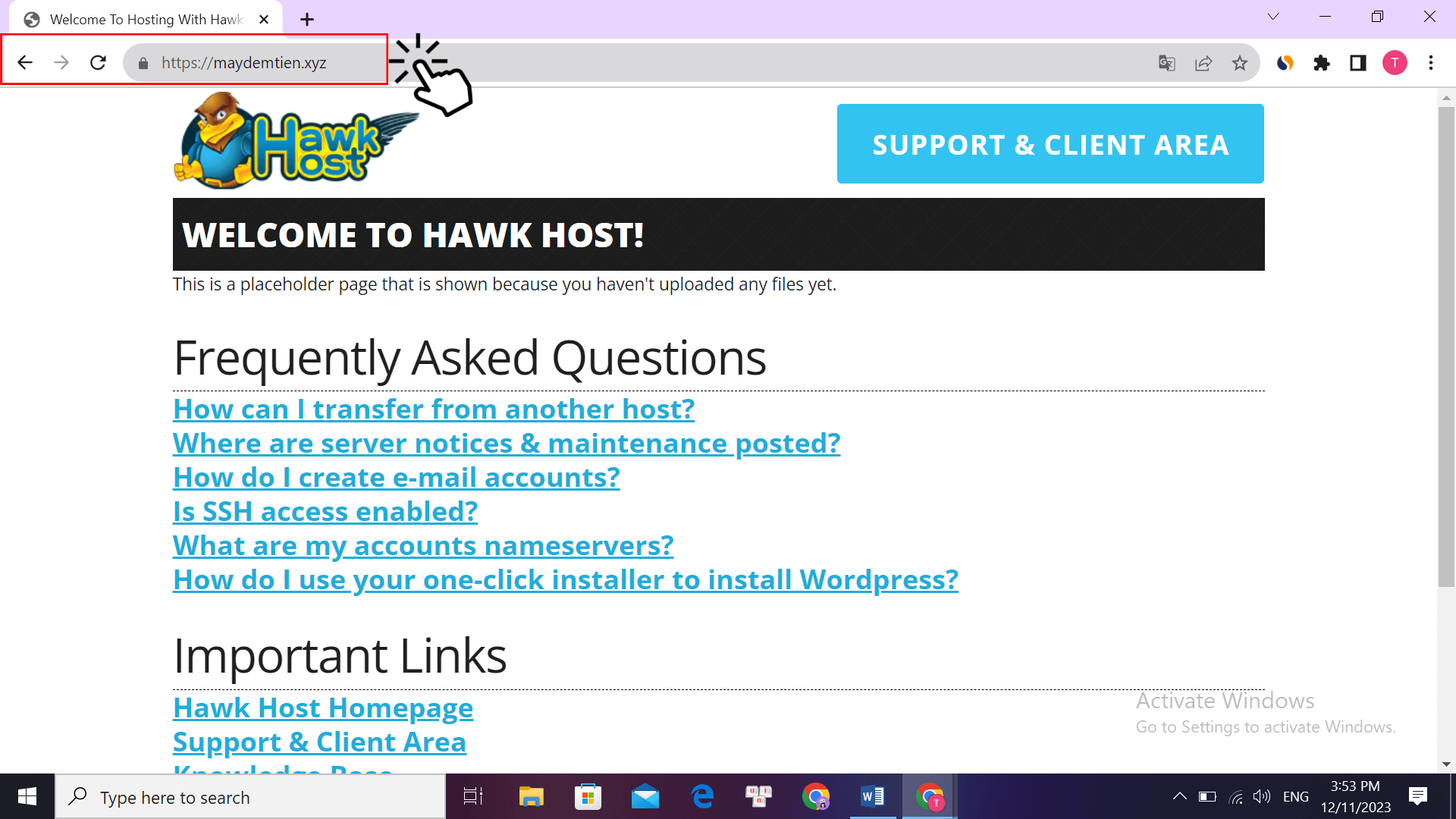
Nếu xuất hiện ra trang như hình ở trên là “ Bạn đã trỏ tên miền về Hawk Host thành công ”.
Trong trường hợp, không ra được trang như hình thì bạn cần tiến hành xem lại bài viết của Thịnh và thao tác lại tất cả các bước ở trên.
Khi này, bạn đã có thể tiến hành cài đặt Wordpress cho tên miền vừa được trỏ về Hawk Host.
Nếu bạn cảm thấy hướng dẫn ở trên thật khó để thực hiện, bạn có thể xem và làm theo Video ở đây
Xem thêm: Hướng Dẫn Cài Đặt Blog WordPress Trên HawkHost (15 phút)
Tổng kết
Bài viết này, Thịnh đã hướng dẫn xong cho bạn cách trỏ tên miền về hosting Hawk Host rồi nha.
Cũng khá đơn giản phải không nào, chỉ với một vài thao tác bạn đã có thể kết nối giữa tên miền và Hosting từ hai nhà cung cấp khác nhau.
Đối với các nhà cung cấp Hosting khác bạn cũng làm tương tự như cách ở trên, không phải cách làm này chỉ giới hạn ở mỗi Hosting Hawk Host đâu nha.
Thịnh chúc các bạn thành công, mọi thắc mắc của bạn vui lòng liên hệ hoặc chat trực tiếp với Thịnh.
Thịnh luôn sẵn sàng hiện diện giúp đỡ bạn mọi lúc mọi nơi.